SUS服务器安装与配置文档格式.docx
《SUS服务器安装与配置文档格式.docx》由会员分享,可在线阅读,更多相关《SUS服务器安装与配置文档格式.docx(14页珍藏版)》请在冰豆网上搜索。
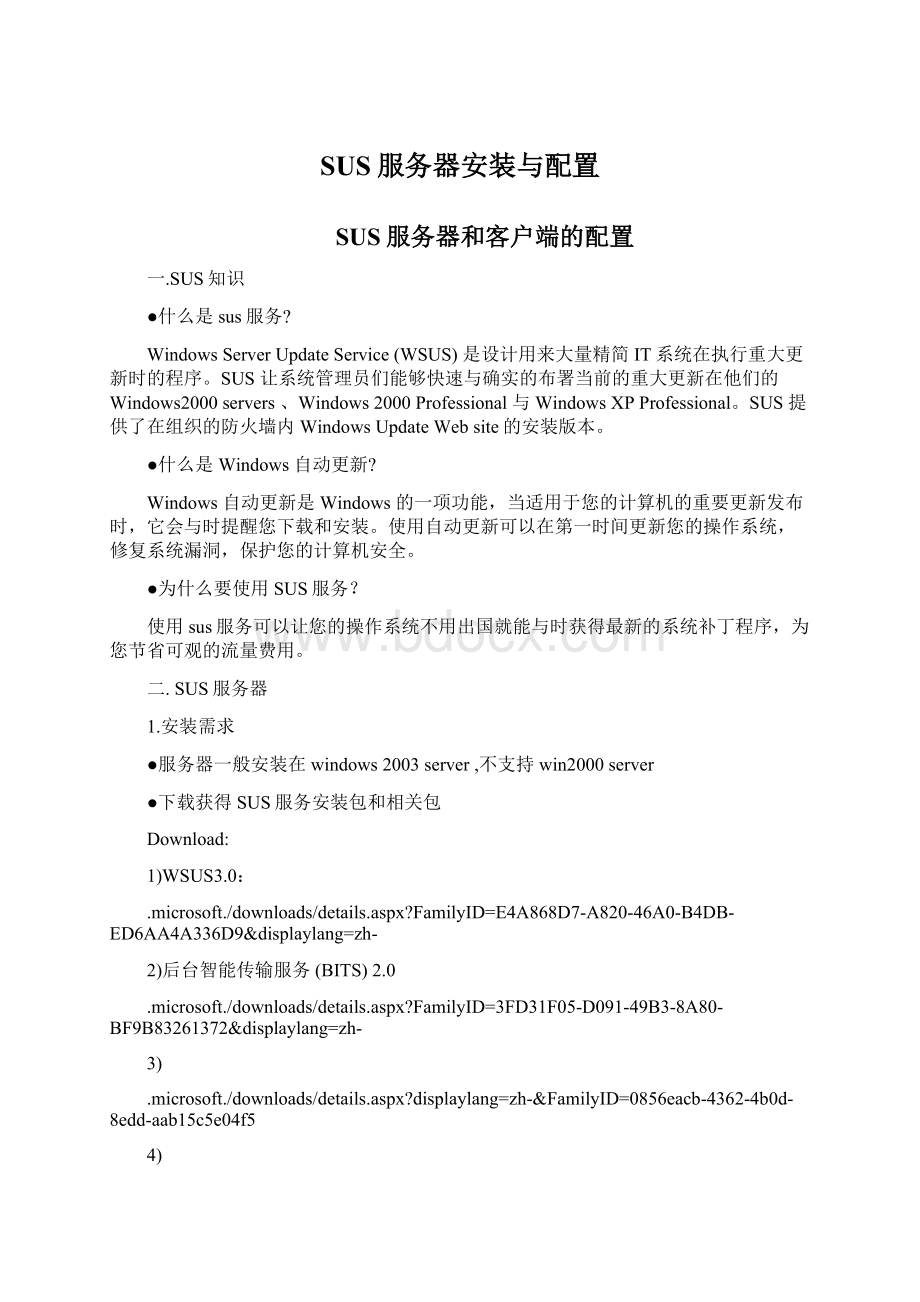
●下载获得SUS服务安装包和相关包
Download:
1)WSUS3.0:
.microsoft./downloads/details.aspx?
FamilyID=E4A868D7-A820-46A0-B4DB-ED6AA4A336D9&
displaylang=zh-
2)后台智能传输服务(BITS)2.0
FamilyID=3FD31F05-D091-49B3-8A80-BF9B83261372&
3)
displaylang=zh-&
FamilyID=0856eacb-4362-4b0d-8edd-aab15c5e04f5
4)
FamilyID=4c84f80b-908d-4b5d-8aa8-27b962566d9f&
DisplayLang=zh-
5)ViewerRedistributable2005
familyid=8A166CAC-758D-45C8-B637-DD7726E61367&
2.服务器的安装
1.
双击安装程序文件“WSUSSetup.exe〞。
2.
在安装向导的“欢迎〞页中,单击“下一步〞。
3.
在“安装模式选择〞页中,如果您希望在此计算机上安装服务器,请单击“包括管理控制台的完整服务器安装〞;
如果仅希望安装管理控制台,请单击“仅限管理控制台〞。
4.
在“许可协议〞页中,仔细阅读许可协议条款,单击“我承受许可协议〞,然后单击“下一步〞。
5.
在安装向导的“选择更新源〞页中,可以指定客户端获得更新的位置。
如果选中“在本地存储更新〞复选框,如此会将更新存储在WSUS3.0服务器上,您需要在文件系统中选择一个用于存储更新的位置。
如果不在本地存储更新,客户端计算机将连接到MicrosoftUpdate以获取已审批的更新。
请保存默认选项,然后单击“下一步〞。
口
6.
在“数据库选项〞页中,选择用于管理WSUS3.0数据库的软件。
默认情况下,如果要安装的计算机运行WindowsServer2003,WSUS安装程序将会安装WindowsInternalDatabase。
7.
如果不希望使用WindowsInternalDatabase,如此必须为WSUS提供要使用的SQLServer实例,具体操作方法是:
单击“使用此计算机上的现有数据库服务器〞,然后在框中键入实例名。
该实例名应显示为<
serverName>
\<
instanceName>
,其中serverName是服务器的名称,instanceName是SQL实例的名称。
进展选择,然后单击“下一步〞。
8.
在“正在连接到SQLServer实例〞页中,WSUS将尝试连接到指定的SQLServer实例。
当它已成功连接后,单击“下一步〞继续。
9.
在“选择〞页中,指定WSUS3.0将使用的。
如果要在端口80上使用默认IIS,请选择第一个选项。
如果端口80上已有一个,可通过选择第二个选项在端口8530上创建备用站点。
10.
在“准备安装WindowsServerUpdateServices〞页中,检查各项选择,然后单击“下一步〞。
11.
安装向导的最后一页将说明WSUS3.0安装是否成功完成。
单击“完成〞后,将启动配置向导。
三.服务器端的配置
安装WSUS3.0后,配置向导会自动启动。
也可以稍后通过WSUS3.0控制台的“选项〞页启动配置向导。
在开始配置过程之前,请确保您知道以下问题的答案:
1.是否将服务器的防火墙配置为允许客户端访问服务器?
2.能否将此计算机连接到上游服务器〔如MicrosoftUpdate〕?
3.是否具有代理服务器的名称和用户凭据〔如果需要〕?
保存和下载上游服务器和代理服务器信息
您在配置向导中应该已完成了上游服务器和代理服务器配置,并且应看到“连接到上游服务器〞页。
单击“开始连接〞按钮,这将会保存并上载设置以与获取有关可用更新的信息。
当建立连接时,“停止连接〞按钮将变为可用。
如果连接出现问题,请单击“停止连接〞,解决该问题,然后重新启动该连接。
在下载成功完成后,单击“下一步〞转到“选择语言〞页,或者从左面板中选择其他页。
选择更新语言
在“选择语言〞页中,您可以指定获取所有语言的更新或它的一个子集。
选择一个语言子集会节省磁盘空间,但一定要选择此WSUS服务器的所有客户端将需要的所有语言。
如果选择仅获取几种语言的更新,请选择“仅下载以下语言的更新〞,然后选择所需的更新语言。
单击“下一步〞以转到“选择产品〞页,或者从左面板中选择其他页。
选择更新产品
在“选择产品〞页中,您可以指定所需的更新产品。
您可以选中产品类别〔如Windows〕或特定产品〔如WindowsServer2003〕。
选择产品类别将导致选中其下面的所有产品。
单击“下一步〞以转到“选择分类〞页,或者从左面板中选择其他页。
选择更新分类
在“选择分类〞页中,可以选择要获取的更新分类。
您可以选择所有分类或它的一个子集。
单击“下一步〞以转到“配置同步计划〞页,或者从左面板中选择其他页。
配置同步计划
将会看到“设置同步计划〞页,可以在其中选择是手动执行同步,还是自动执行同步。
如果选择在此服务器上手动执行同步,如此必须从WSUS管理控制台中启动同步过程。
如果选择自动执行同步,WSUS服务器将按指定的间隔进展同步。
请设置首次进展同步的时间,并指定希望此服务器每天执行的同步次数。
例如,如果指定每天应同步4次并且从早晨3:
00开始,如此会在早晨3:
00、上午9:
00、下午3:
00以与晚上9:
00进展同步。
在完成所有以上配置步骤后,请在配置向导中选择“完成〞页。
您可以选中“启动‘WindowsServerUpdateServices管理’管理单元〞复选框来启动WSUS管理控制台,以与选中“开始初始同步〞复选框来启动首次同步。
三.SUS客户端
组策略配置
一、选择“开始〞,“运行〞,输入gpedit.msc,打开组策略窗口。
注意:
有些win2000、winxp版本(例如:
OEM版的winxphome)不带有组策略功能,因此无法使用这种方法。
请您选择第二种方式。
二、选择“管理模板〞,然后从菜单中选择“操作〞,“添加/删除模板〞。
三、在“添加/删除模板〞窗口中选择“添加〞。
四、在“策略模板〞中选择“wuau.adm〞,并选择“打开〞。
有些版本中这个wuau.adm已经添加了,您可以直接跳到第六步。
五、选择“关闭〞,关闭“添加/删除模板〞窗口。
六、选择“计算机配置〞->
“管理模板〞->
“Windows组件〞->
“WindowsUpdate〞,并选择“配置自动更新〞。
七、在“配置自动更新〞的属性窗口中,选择“启用〞,并选择“确定〞。
八、在“指定IntranetMicrosoft更新服务器位置〞的属性窗口中,选择“启用〞,并在“设置检测更新的Intranet更新服务:
〞框中输入“sus.ccert.edu./〞,在“设置Intranet统计服务器:
〞框中输入“192.168.”,并选择确定。
当然你也可以输入其他的服务器地址如sus.ccert.edu./,为了更快的速度,我们建议个人用户选择离自己最近的sus服务器。
九、关闭组策略窗口。
使用注册表导入
如果您确定您的系统是windows2000sp3以上、winxpsp1以上,您可以用以下代码编写注册表文件。
[HKEY_LOCAL_MACHINE\SOFTWARE\Policies\Microsoft\Windows\WindowsUpdate]
"
WUServer"
="
WUStatusServer"
[HKEY_LOCAL_MACHINE\SOFTWARE\Policies\Microsoft\Windows\WindowsUpdate\AU]
UseWUServer"
=dword:
00000001
使用方法:
直接点击运行
参考文档
1.technet2.microsoft./WindowsServer/zh-CHS/Library/cc85141e-be74-4d98-ad88-0cb77948736f2052.mspx?
mfr=true
2.sus.ccert.edu./